Ao navegar na Internet em um dispositivo Android ou iOS, você quase sempre interage com versões de sites compatíveis com dispositivos móveis otimizado para o espaço menor da tela do seu smartphone. No entanto, esses sites geralmente carecem de vários recursos presentes em seus equivalentes para desktop.
Portanto, se quiser acessar a versão desktop completa de um site em um dispositivo móvel, você deve configurar manualmente o navegador para carregá-lo no modo desktop. Alguns navegadores também oferecem a capacidade de sempre carregar sites no modo desktop.
As instruções neste tutorial demonstram o que você precisa fazer para ativar o modo desktop em todos os principais navegadores para dispositivos iOS e Android —Google Chrome, Apple Safari, Mozilla Firefox etc.
Dica : as versões de sites para computador costumam ser difíceis de navegar em dispositivos móveis. Experimente aumentar o zoom (afaste dois dedos) para facilitar a visualização e a interação com os elementos da Web.
Como ativar o modo desktop em qualquer navegador no Android
Android, Google Chrome, Samsung Internet Browser e Mozilla Firefox permitem ativar rapidamente o modo desktop para qualquer guia aberta. Uma guia com o modo desktop ativo continuará carregando sites e páginas da web no modo desktop até você fechá-la ou reativar o modo móvel.
O mesmo se aplica ao Microsoft Edge e ao Opera Browser, mas esses navegadores também permitem que você sempre carregue as versões desktop dos sites em todas as guias.
Ativar o modo desktop no Google Chrome
No navegador Google Chrome, comece abrindo o menu Chrome (toque no ícone com três pontos no canto superior direito da tela). No menu que aparece, toque na caixa ao lado de Site para desktop para ativar o modo desktop.
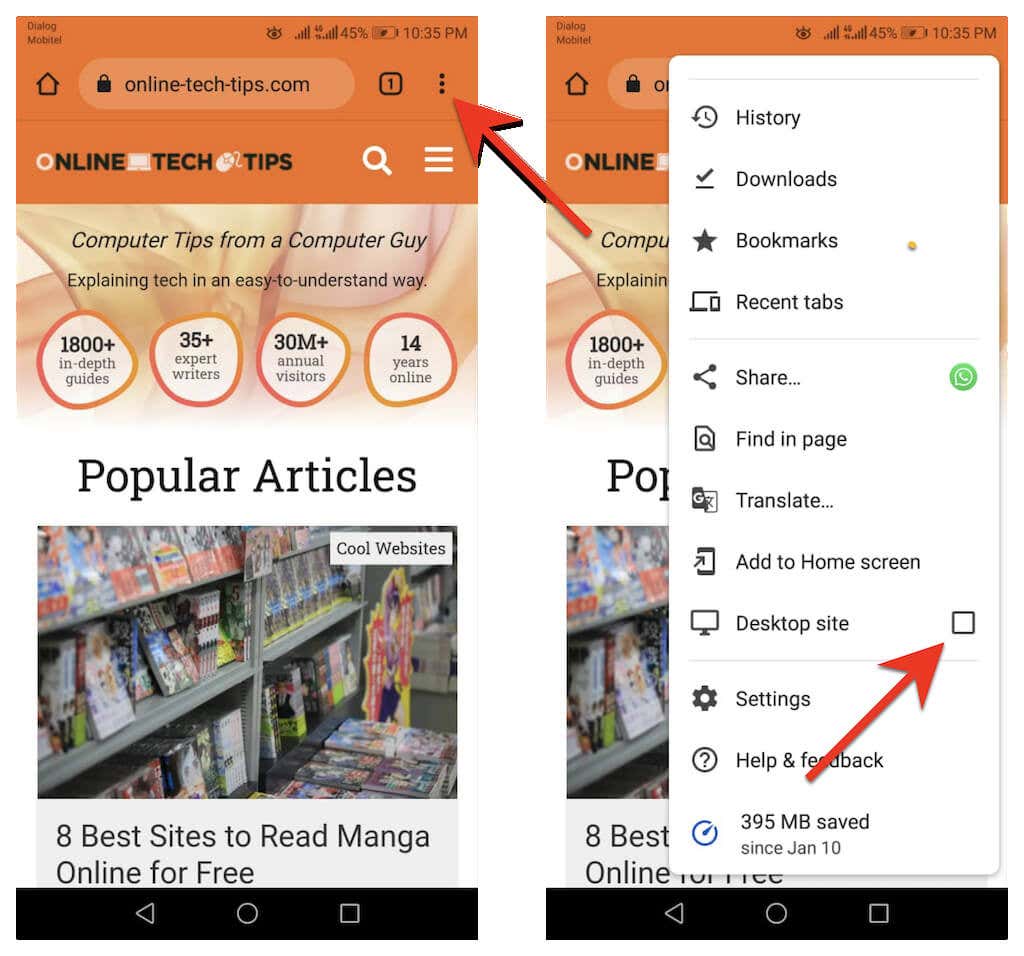
Se você quiser desativar a visualização para desktop de uma guia, basta reabrir o menu do Chrome e desmarcar a caixa ao lado de Site para desktop .
Ativar o modo desktop no navegador de Internet Samsung
Ao abrir um site no navegador de Internet Samsung, basta selecionar o ícone Menu (três linhas empilhadas) no canto inferior direito da guia e tocar em Site para desktop para iniciar sua versão para desktop.
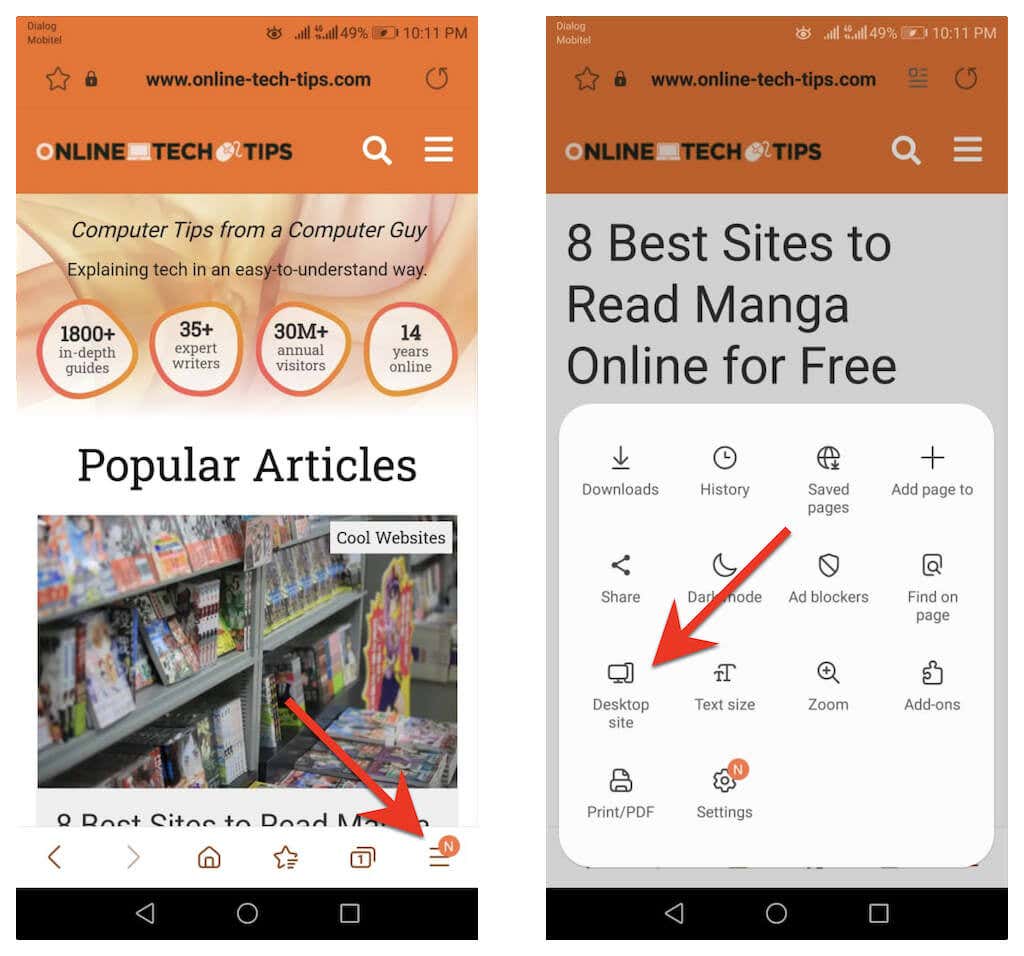
Quer voltar para a versão móvel? Basta tocar novamente no ícone Menu e selecionar Site para dispositivos móveis ..
Ativar o modo desktop no Mozilla Firefox
Para ativar o modo desktop em qualquer guia do Mozilla Firefox, abra o menu Firefox (toque nos três pontos ao lado da barra de endereço) e ative a chave ao lado de Site para desktop.
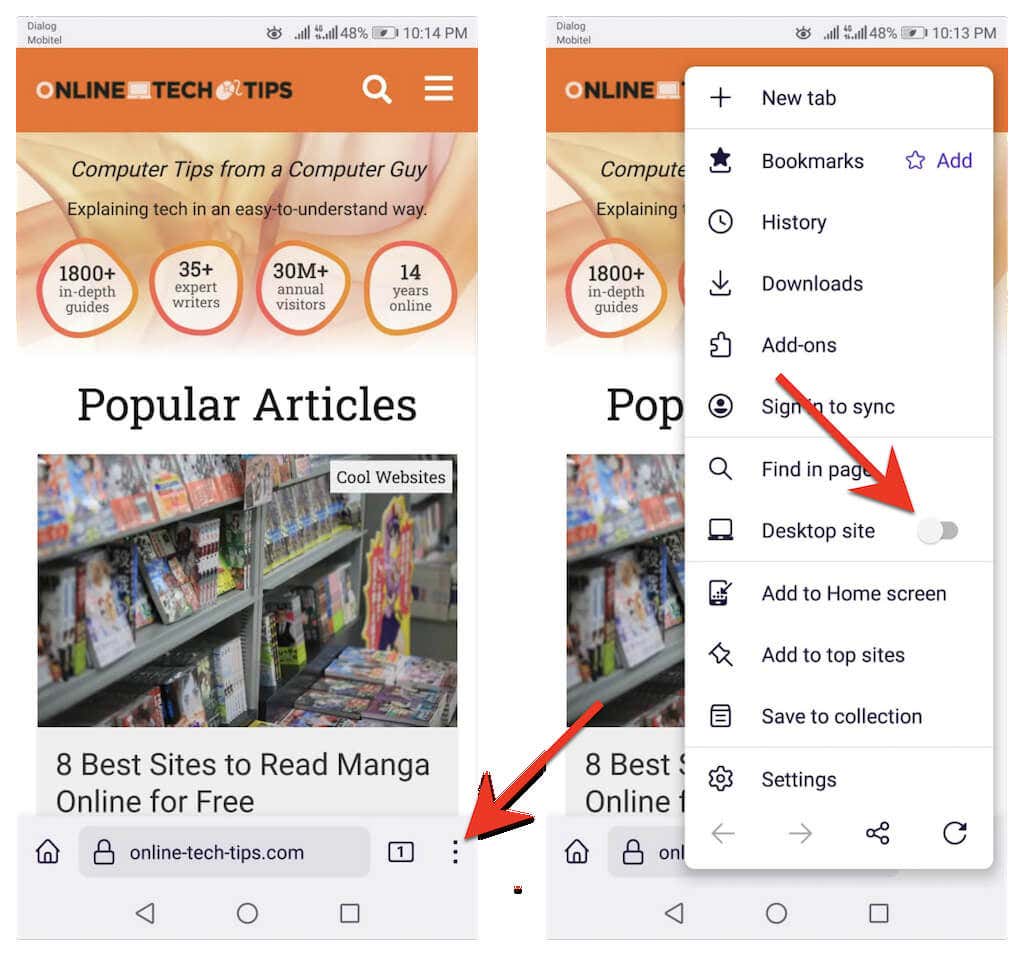
Para desativar o modo desktop da guia, abra novamente o menu do Firefox e desative a chave ao lado de Site para desktop .
Ativar o modo desktop no Microsoft Edge
Você pode ativar o modo desktop para uma guia em Microsoft Edge para Android tocando na opção Ver site para desktop no menu Edge (toque no ícone com três pontos na parte inferior da tela). Por outro lado, toque em Site para celular no mesmo menu para desativar a função.
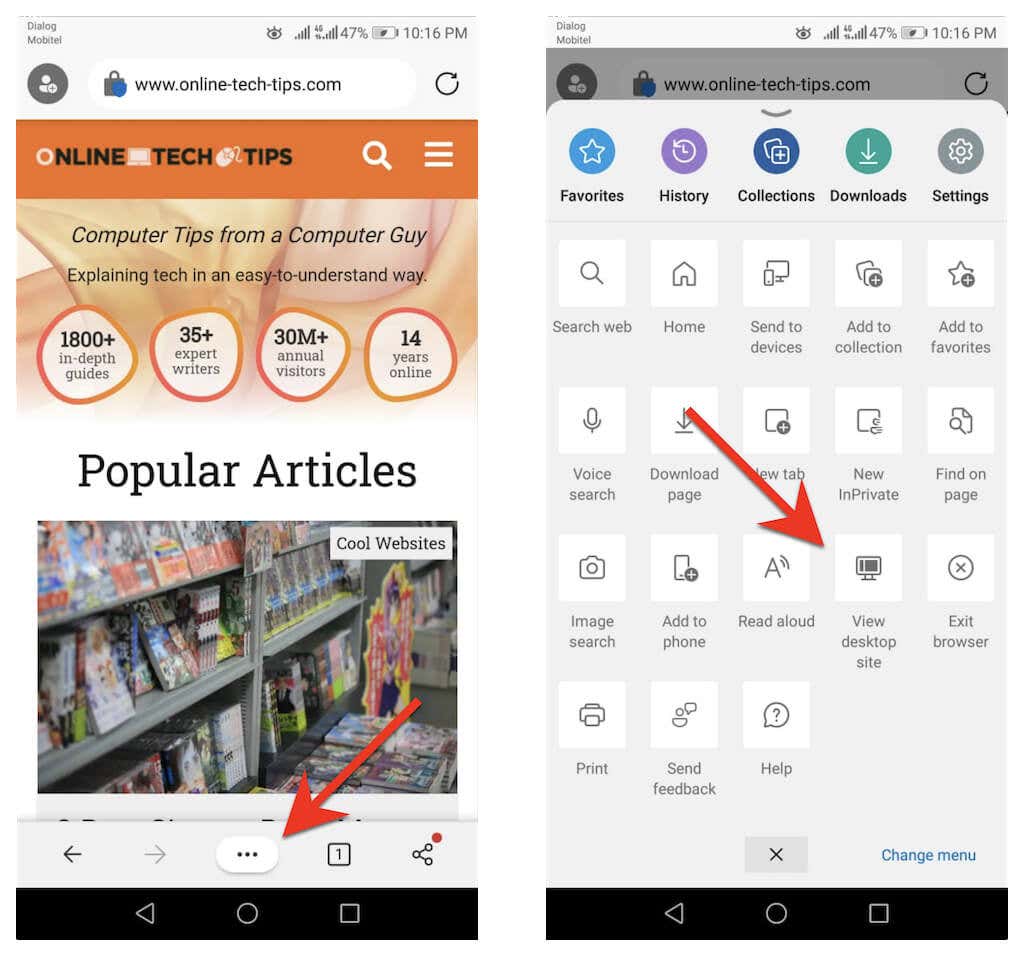
Opcionalmente, você pode configurar o Edge para funcionar como um navegador de desktop no seu telefone Android. Para fazer isso, toque em Configurações no menu Edge . Em seguida, toque em Geral >Configurações de exibição do site e ative o botão de opção ao lado de Mostrar site para computador como padrão .
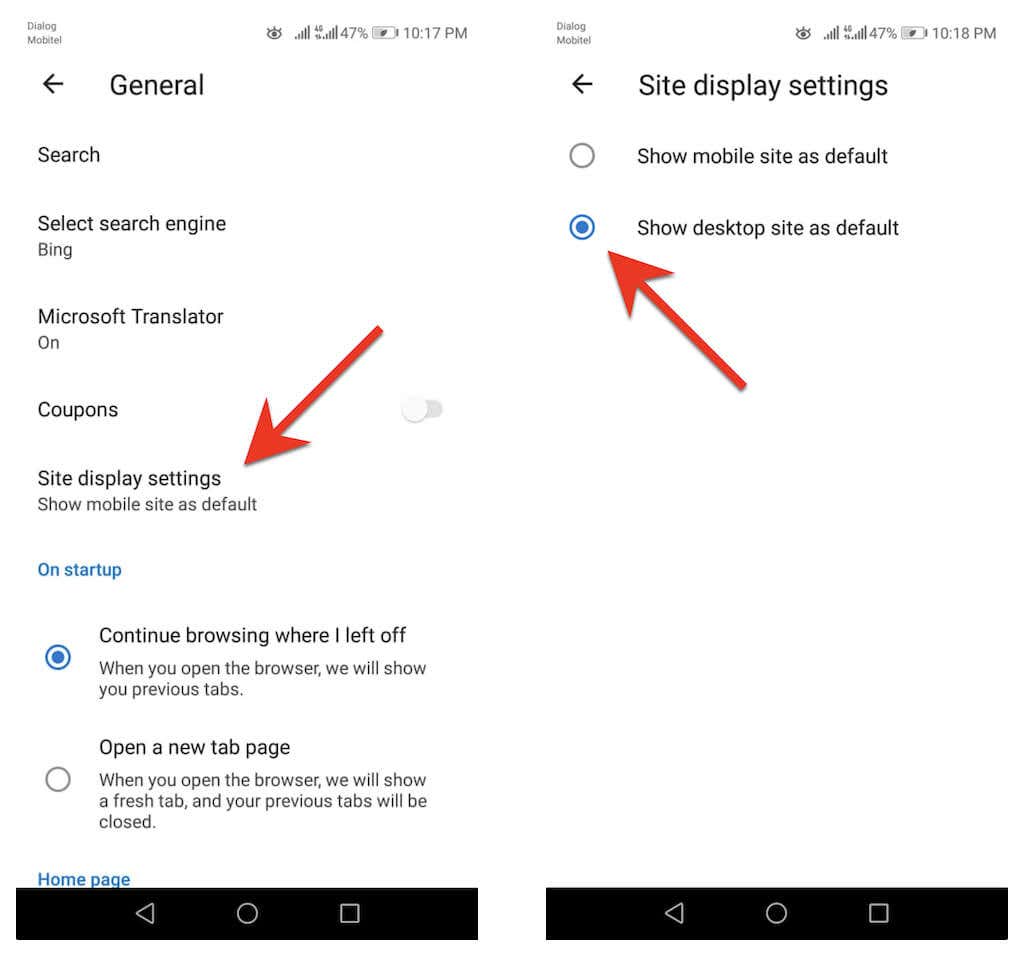
Ativar o modo desktop no navegador Opera
Para ativar o modo desktop para uma guia no navegador Opera, basta abrir o menu Opera (toque nos três pontos à direita da barra de URL) e ativar a chave ao lado de Site para desktop . Desative-o sempre que quiser desativar o modo desktop.
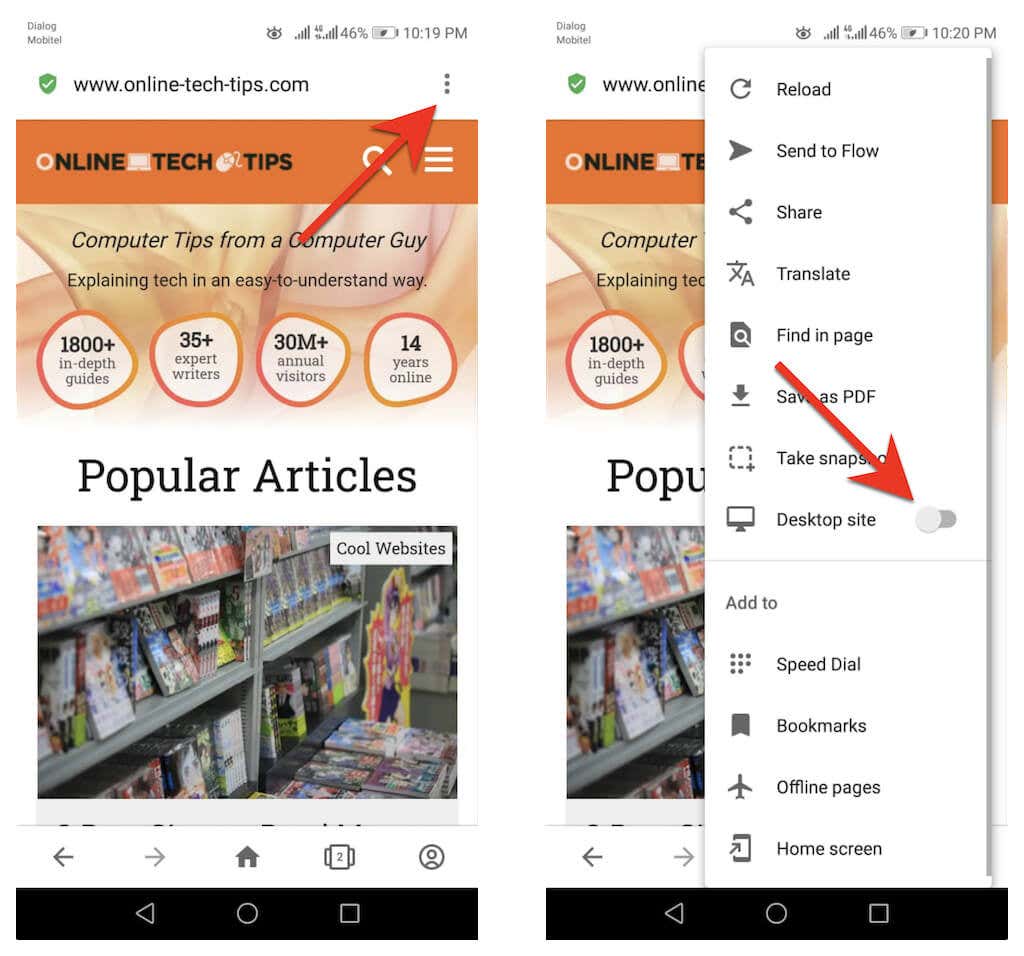
O Opera também permite configurar todos os sites para carregar no modo desktop. Para fazer isso, toque no ícone do perfil no canto inferior direito da tela e selecione Configurações . Em seguida, role para baixo até a seção Conteúdo e toque em Agente de usuário padrão . Em seguida, ative o botão de opção ao lado de Desktop no pop-up que aparece.

Como ativar o modo desktop em qualquer navegador no iOS
O Apple Safari, o navegador nativo integrado ao iOS, permite ativar temporariamente o modo desktop para uma guia e carregar a versão desktop de qualquer site. Você pode até configurar o navegador para abrir todos os sites no modo desktop.
Se você usa um navegador de terceiros, como Google Chrome, Mozilla Firefox ou Opera Browser no seu iPhone, só poderá configurar guias individuais para carregar sites no modo desktop. Uma exceção é o Microsoft Edge, que permite visualizar as versões desktop de todos os sites por padrão..
Ativar o modo desktop no Apple Safari
Ao usar o Safari, abra o menu Safari (toque no ícone aA ) e selecione Solicitar site para desktop para carregar qualquer site na guia no modo área de trabalho. Toque em Solicitar site para celular para desativar o modo desktop da guia.
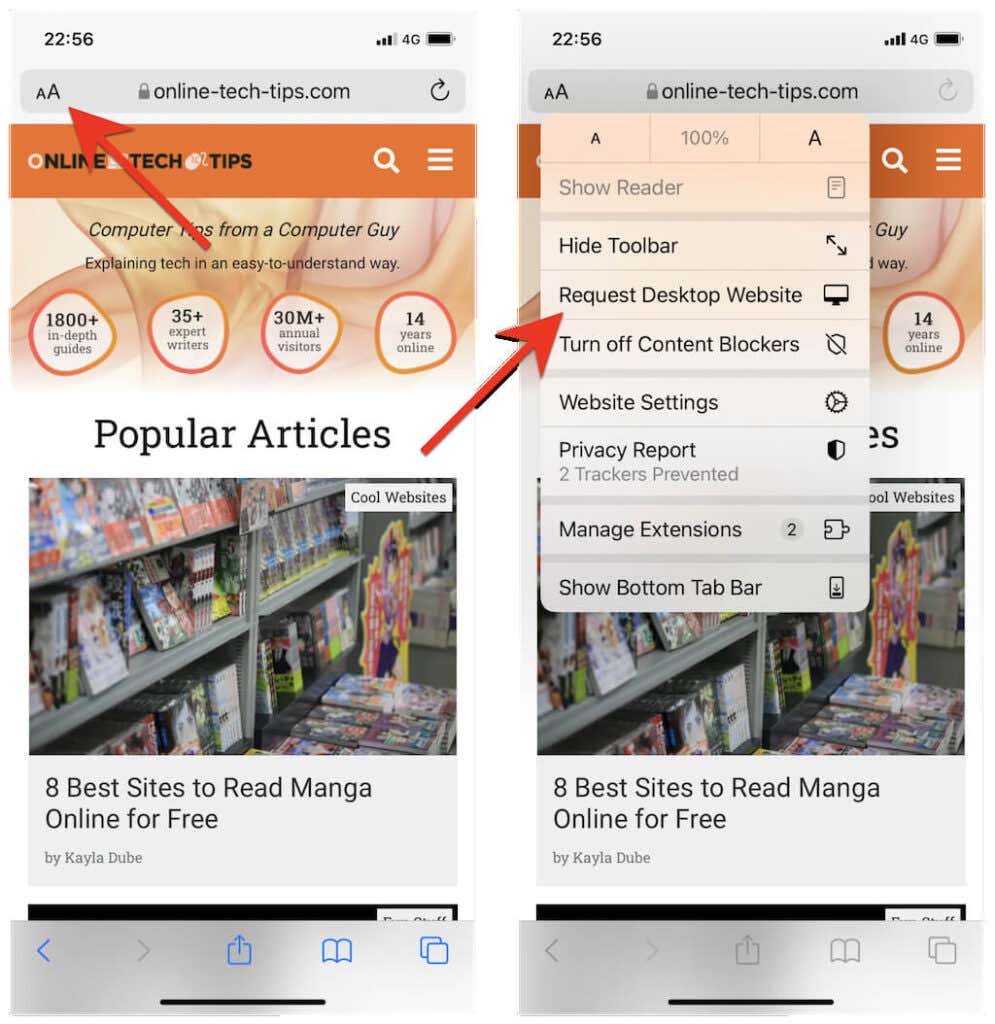
Se você sempre deseja que o navegador Safari carregue um site no modo desktop, toque na opção Configurações do site e gire o botão ao lado de Solicitar site para desktop .
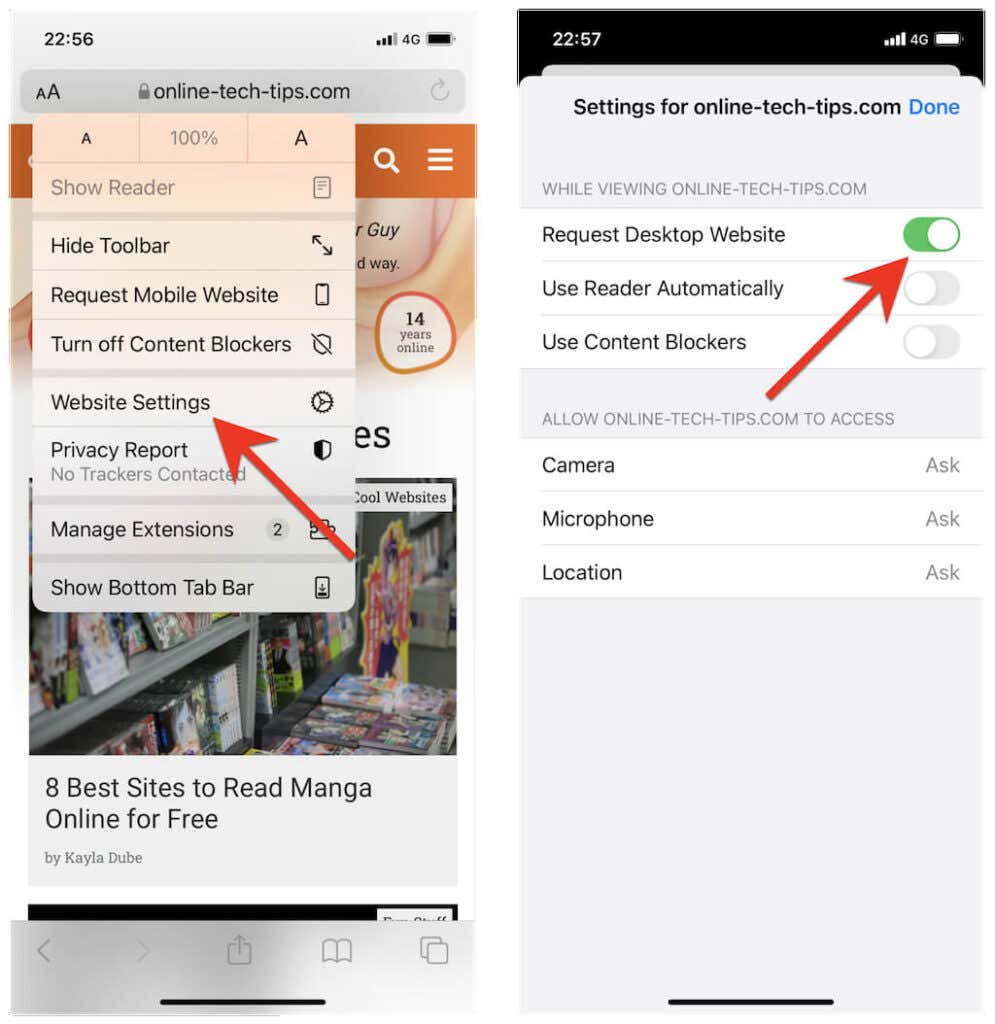
Se você deseja configurar o Safari para carregar todos os sites no modo desktop, abra o aplicativo Configurações do iPhone, role para baixo e toque em Safari , selecione Solicitar site para desktop e ative a chave ao lado de Todos os sites .
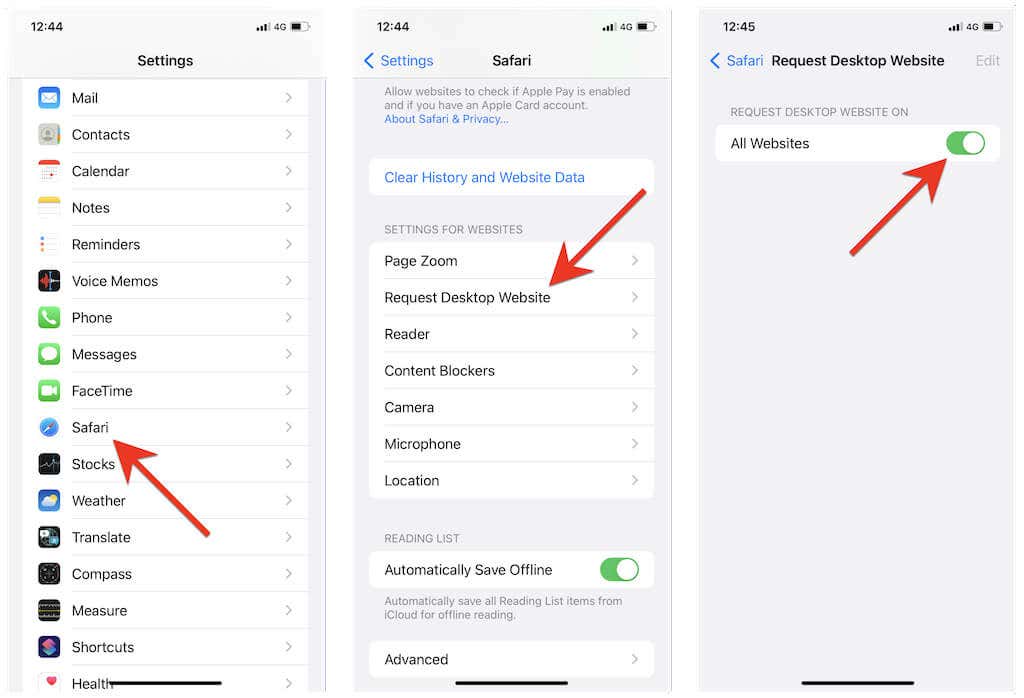
Ativar o modo desktop no Google Chrome
Em Google Chrome para iOS, abra o menu do Chrome (toque nos três pontos na barra de navegação), role a lista de opções e toque em Solicitar site para desktop .
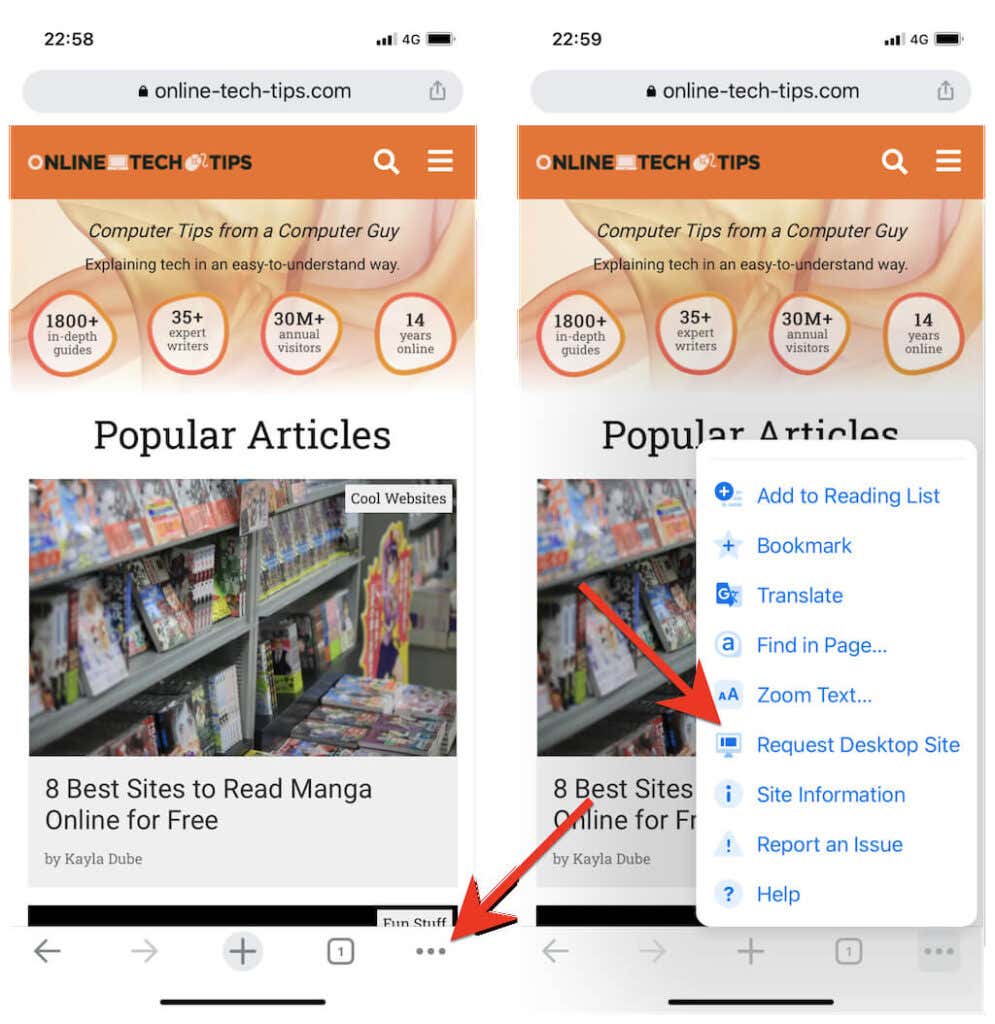
Se você quiser fazer com que a guia carregue sites no modo móvel novamente, basta reabrir o menu do Chrome e tocar em Solicitar site para celular .
Ativar o modo desktop no Mozilla Firefox
No Firefox, você pode ativar o modo desktop para uma guia tocando no ícone Mais (três pontos ao lado da barra de endereço) e selecionando Solicitar site para desktop no menu suspenso. menu -para baixo.
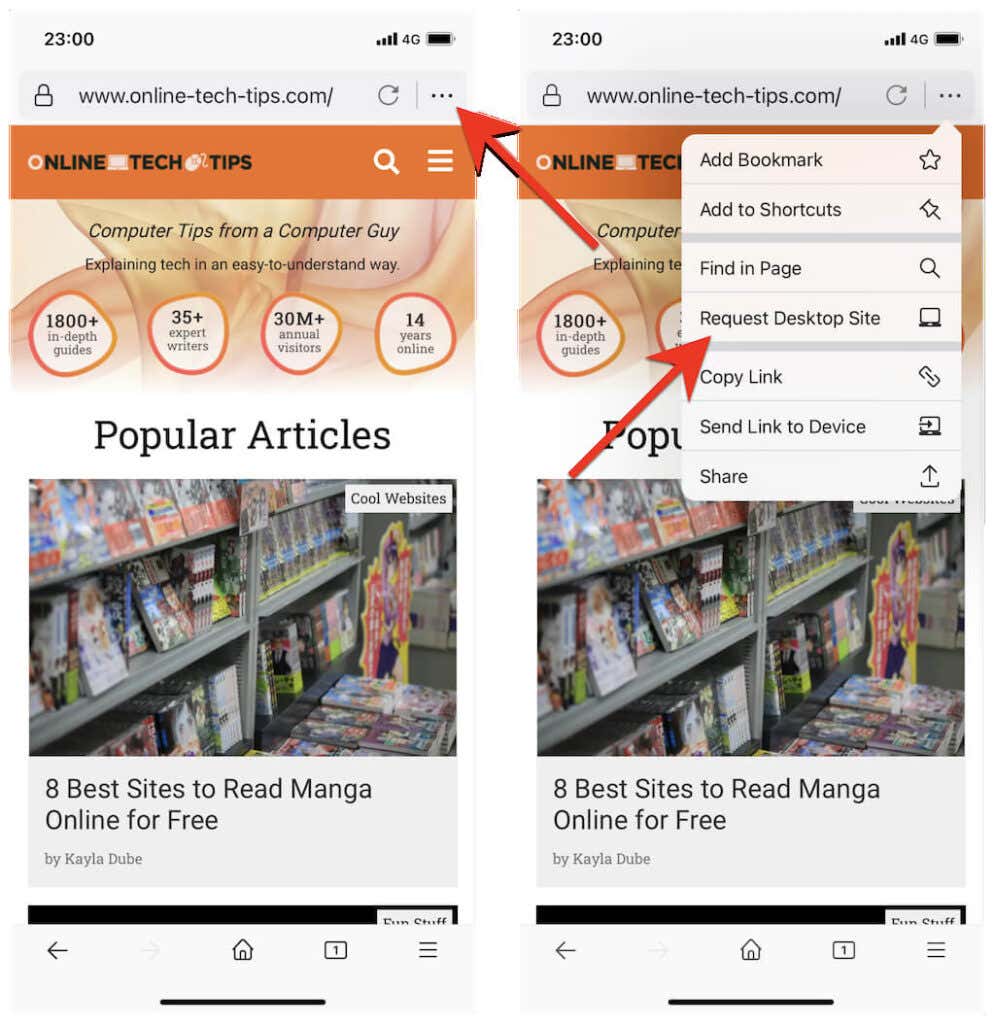
Para fazer a guia carregar novamente no modo móvel, basta reabrir o menu Mais e selecionar Solicitar site para celular .
Ativar o modo desktop no Microsoft Edge
Ao visualizar um site no Microsoft Edge, abra o menu Edge (toque no ícone com três pontos na parte inferior central), role a lista de opções para baixo e toque em Ver site para desktop para carregar sua versão desktop. Para desativar o mobile para desktop, basta tocar em Ver site para celular no mesmo menu.
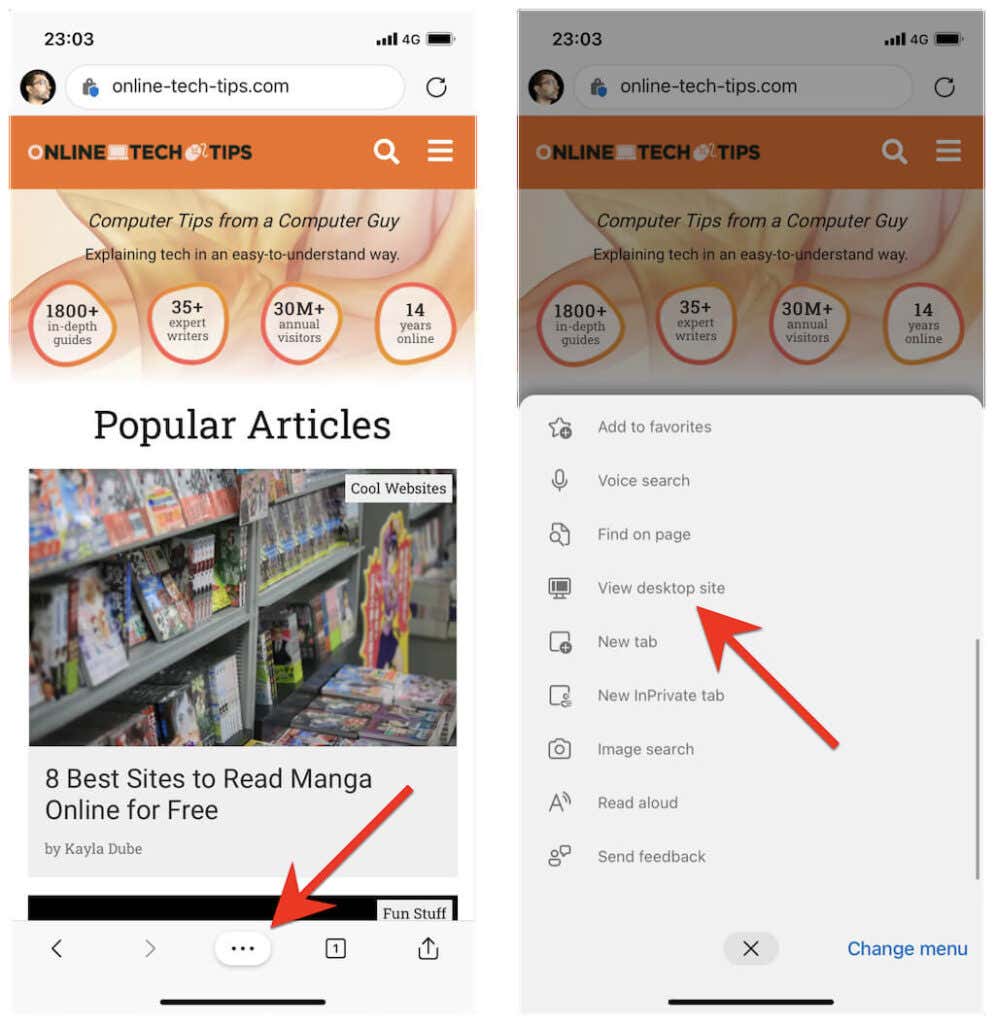
Você também pode configurar o Edge para carregar todos os sites no modo desktop no seu iPhone por padrão. Para fazer isso, toque no botão de três pontos e selecione Configurações . Em seguida, toque em Geral >Configurações de exibição do site e ative a opçãoMostrar site para computador como padrão ..
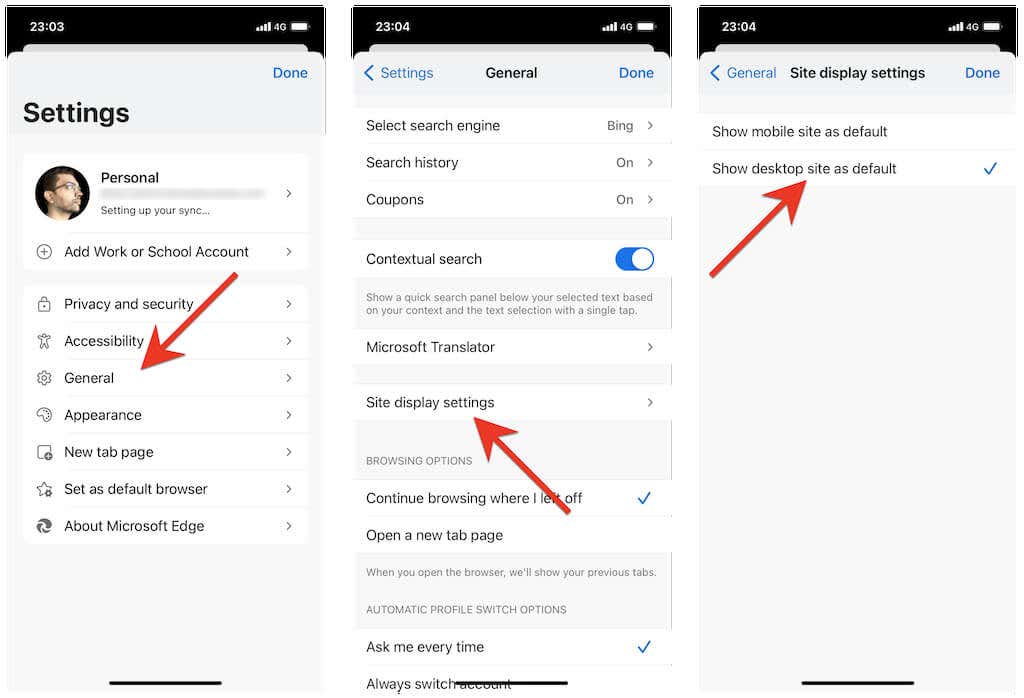
Ativar o modo desktop no navegador Opera
No navegador Opera, você pode carregar um site no modo desktop para uma guia abrindo o menu Opera (toque no ícone com três linhas empilhadas) e ativando a opção ao lado de Site para desktop .
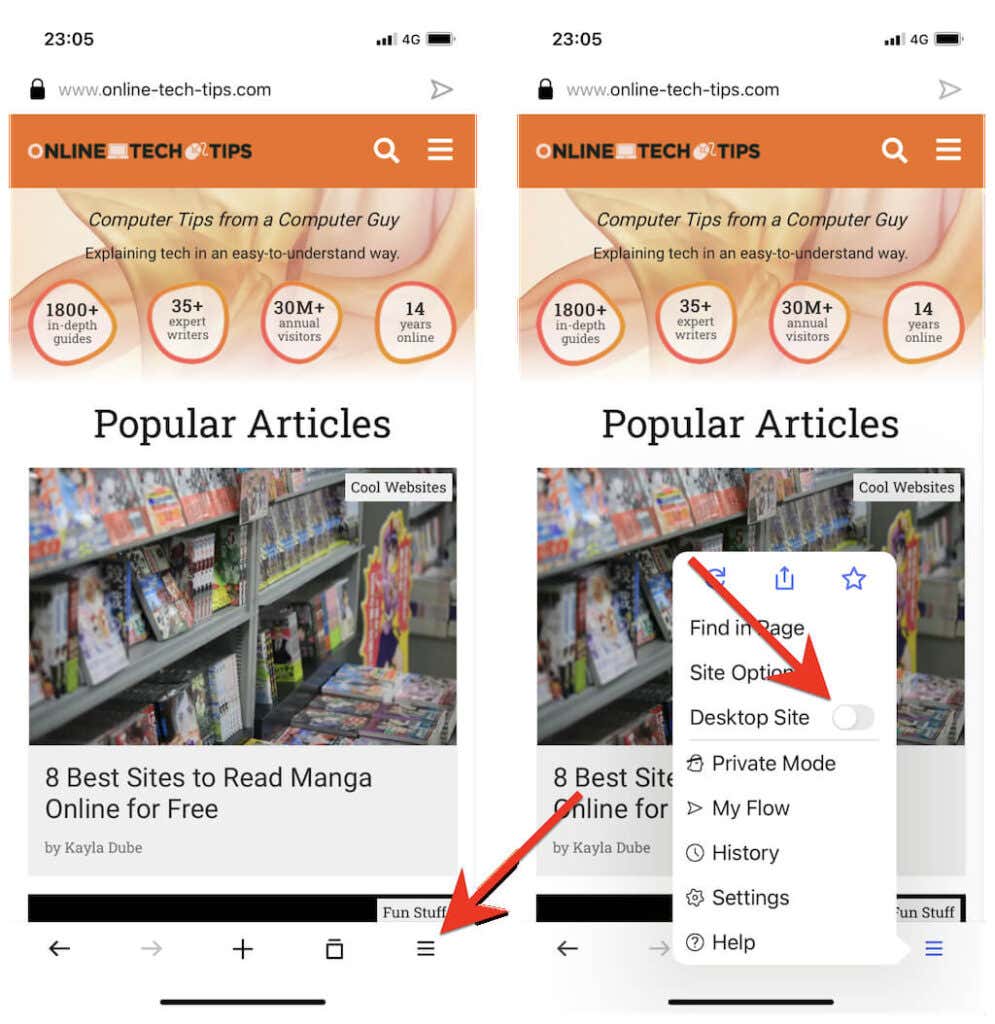
Para desativar o modo desktop da guia, basta reabrir o menu Opera e desligar a chave ao lado de Site para desktop .
Use seu dispositivo móvel para navegar em um desktop
Se você for navegador preferido para Android ou iOS não aparece acima, provavelmente encontrará a opção de carregar sites no modo desktop em algum lugar do menu do navegador ou da página de configurações. Basta pesquisar um pouco e você certamente encontrará isso.
Em tablets, é provável que seu navegador já venha com o modo desktop ativo como padrão. Por exemplo, as versões para tablet do Safari e do Chrome carregam sites no modo desktop (semelhante a um PC ou Mac com Windows 10/11), para que você não precise fazer nada extra.
.